- Vaciar Papelera
- Eliminar aplicación de correo
- Borrar caché en Mac
- Obtenga más almacenamiento en Mac
- Haz que Chrome use menos RAM
- ¿Dónde está la Utilidad de Discos en Mac?
- Consultar historial en Mac
- Control + Alt + Supr en Mac
- Comprobar la memoria en Mac
- Consultar historial en Mac
- Eliminar una aplicación en Mac
- Borrar caché de Chrome en Mac
- Comprobar almacenamiento en Mac
- Borrar caché del navegador en Mac
- Eliminar favorito en Mac
- Verificar RAM en Mac
- Eliminar el historial de navegación en Mac
Cómo formatear la tarjeta de memoria en Mac mediante las mejores técnicas seleccionadas
 Actualizado por Lisa ou / 11 de septiembre de 2023 09:15
Actualizado por Lisa ou / 11 de septiembre de 2023 09:15¡Hola! La tarjeta de memoria de mi Mac se ha quedado sin espacio de almacenamiento. Creo que es por los archivos que descargué consecutivamente estas últimas semanas. Ahora necesito más espacio en mi Mac y decidí formatearlo. La cuestión es que no sé cómo formatear tarjetas de memoria en Mac. ¿Me puedes ayudar? ¡Gracias de antemano!
Agreguemos sus conocimientos sobre cómo formatear la tarjeta de memoria en su Mac. Al leer esta publicación, encontrará métodos sencillos sobre cómo hacerlo. Experimentémoslos a continuación y obtengamos información adicional sobre el formateo de la tarjeta de memoria. Siga adelante.
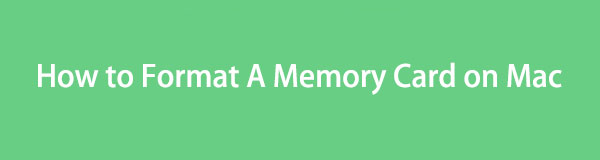

Lista de Guías
Parte 1. ¿Qué significa formatear la tarjeta de memoria en Mac?
Eliminar archivos en una tarjeta de memoria de Mac es fácil, pero formatear es bastante diferente. Aunque es una forma de eliminación de archivos, este proceso eliminará todos los archivos que almacenó la tarjeta de memoria. Si es así, espere que el proceso sea mucho más complicado y exigente.
Antes de realizarlo, se recomienda hacer una copia de seguridad de sus archivos esenciales. La eliminación de archivos formateando la tarjeta de memoria de su Mac no es recuperable porque se eliminan permanentemente. Puede hacer una copia de seguridad de ellos mediante el almacenamiento en la nube. Incluye Google Drives o iCloud. Puede restaurar los archivos en su Mac si desea devolverlos.
Parte 2. Cómo formatear una tarjeta de memoria en Mac
Después de leer la descripción anterior, esperamos que ya conozca el propósito del proceso. A medida que continuamos, a continuación se presentan dos técnicas sencillas para formatear tarjetas de memoria en Mac. Incluye el uso de Mac Disk Utility y Terminal. Le brindaremos más información a continuación a medida que los presentamos individualmente. Por favor, desplácese hacia abajo.

Con FoneLab Mac Sweep, borrará el sistema, correo electrónico, fotos, archivos basura de iTunes para liberar espacio en Mac.
- Administre fotos similares y archivos duplicados.
- Mostrarle el estado detallado de Mac con facilidad.
- Vacíe el contenedor de basura para obtener más espacio de almacenamiento.
Opción 1. Usar la Utilidad de Discos
La Utilidad de Discos se utiliza a menudo para formatear y administrar datos en los dispositivos de almacenamiento. Algunos usuarios también utilizan esta herramienta para comprobar el espacio de almacenamiento disponible en sus Mac. De hecho, esta herramienta mostrarle el estado detallado del espacio de almacenamiento de su Mac. Incluye la capacidad de los datos que lo consumen.
Además, la Utilidad de Discos tiene más funciones. Uno de ellos es la función de primeros auxilios. Su propósito es reparar y encontrar errores de disco. Si es así, puedes usarlo cuando encuentres errores al formatear la tarjeta de memoria de tu Mac.
De todos modos, consulte los pasos detallados a continuación sobre cómo formatear una tarjeta de memoria Mac a través de la Utilidad de Discos. Siga adelante.
Paso 1Usando el Dock en tu Mac, localiza e inicia el Finder programa. Después de eso, haga clic en el Aplicación carpeta en el lado izquierdo de la interfaz principal. A la derecha verás su contenido, incluidas todas las aplicaciones instaladas en tu Mac.
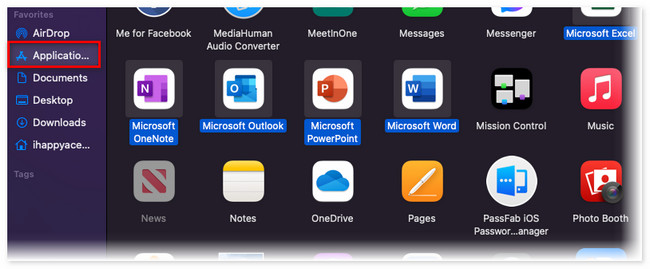
Paso 2La aplicación y las carpetas están mezcladas. Por favor haga clic en Icono de 6 círculos en la parte superior para verlos según sus clasificaciones. Después de eso, aparecerán opciones debajo. Por favor haga clic en Categoría de aplicación botón entre todos ellos. En la parte superior verás el Departamento de Servicios Públicos botón de la Carpetas sección. Haga clic en él después.
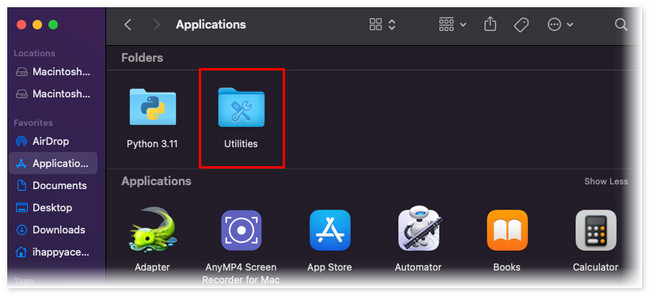
Paso 3En la siguiente pantalla, elija el Utilidad de discos solicitud. Tiene un Como un estetoscopio icono. Su ventana aparecerá después de que la inicies. Verás toda la información sobre el espacio de almacenamiento de Mac. Elija la tarjeta de memoria a la izquierda en la sección Ubicaciones. Por favor haga clic en borrar botón en la parte superior después. La herramienta formateará la tarjeta de memoria de Mac y solo tendrás que esperar hasta que finalice el proceso.
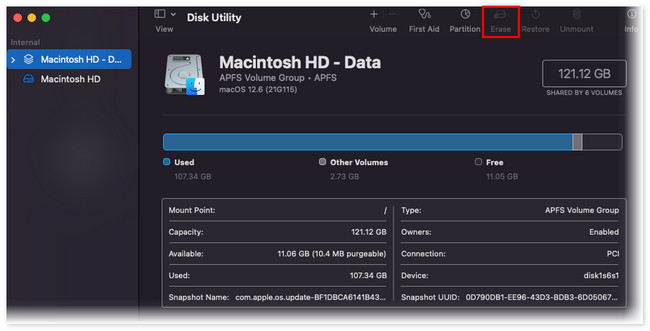
Opción 2. Utilizar Terminal
Terminal es una herramienta de comandos que puedes usar para escribir comandos en tu Mac. Su sistema operativo Mac ejecutará los códigos. Uno de los comandos que puede realizar a través de Terminal es formatear la tarjeta de memoria. Como es la primera vez que descubres este método, seguramente no sabes qué código ingresarás. Si es así, siga los pasos detallados a continuación.
Paso 1Si no puedes encontrar el terminal en el Dock de tu Mac, haz clic en Launchpad herramienta. Después de eso, escriba terminal y haga clic en su icono para iniciarlo. La ventana de la Terminal aparecerá en una interfaz de color negro.
Paso 2Por favor escriba el sudo diskutil eraseDisk FAT 32 SDCARD MBRFormat/dev/disk2 código al final de las palabras indicadas en la herramienta Terminal. El comando ahora borrará todos los archivos de la tarjeta de memoria de tu Mac. Espere hasta que el proceso se complete exitosamente.
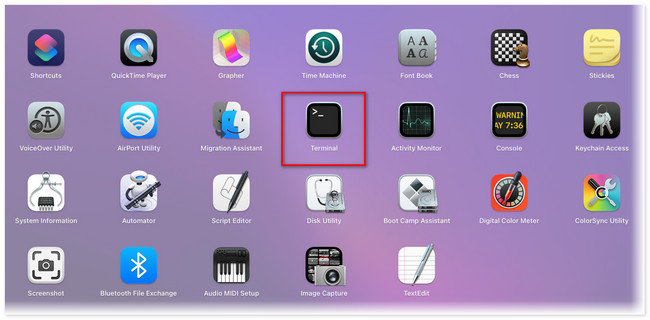
Parte 3. Cómo eliminar datos en Mac usando FoneLab Mac Sweep
¿Qué pasa si solo necesitas eliminar algunos datos en tu Mac? Una herramienta de terceros será la solución para eso. Estamos orgullosos de recomendarle nuestra herramienta, Barrido de Mac FoneLab. Si eliminaste recientemente los datos de tu Mac, están en la Papelera. Si es así, deberás vaciarlo para eliminarlos permanentemente. Si no sabe cómo, deje que este software lo haga por usted. Puede vaciar la papelera de Mac en unos pocos clics.

Con FoneLab Mac Sweep, borrará el sistema, correo electrónico, fotos, archivos basura de iTunes para liberar espacio en Mac.
- Administre fotos similares y archivos duplicados.
- Mostrarle el estado detallado de Mac con facilidad.
- Vacíe el contenedor de basura para obtener más espacio de almacenamiento.
También, Barrido de Mac FoneLab le ayuda a desinstalar aplicaciones. Lo bueno es que puede desinstalar innumerables aplicaciones en un solo proceso. De todos modos, vea cómo esta herramienta elimina archivos en su Mac a continuación.
Paso 1Vaya al sitio web oficial de FoneLab Mac Sweep para ver su descripción completa. Haga clic en el Descargar gratis botón para iniciarlo. Configúrelo y ejecútelo luego en su Mac.
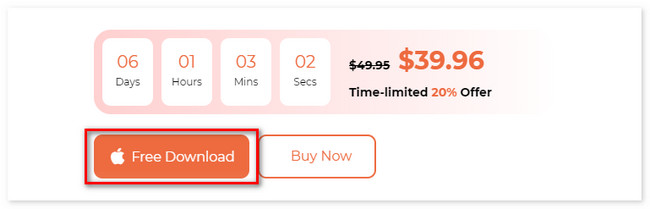
Paso 2Si primero desea verificar el estado de su Mac, haga clic en Estado botón. Si está eliminando archivos, haga clic en el limpiador or Kit de herramientas del botón.
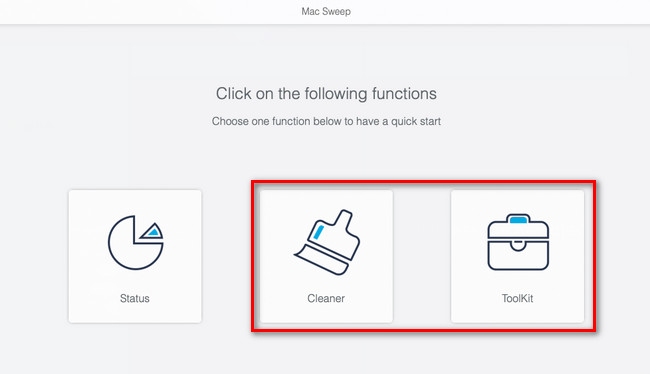
Paso 3Elija la función que desea utilizar. Más tarde, haga clic en el Escanear botón. Después de eso, haga clic en el Ver botón donde aparece el tamaño del archivo de resultados.
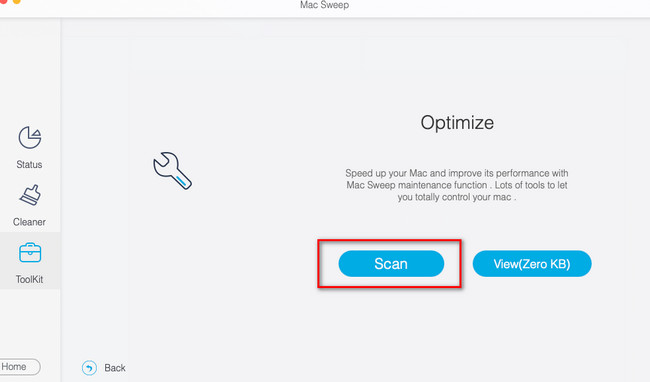
Paso 4Verá la interfaz de eliminación después. Elija los datos que desea eliminar a la izquierda. Haga clic en el Fácil una vez que esté listo para eliminarlos.
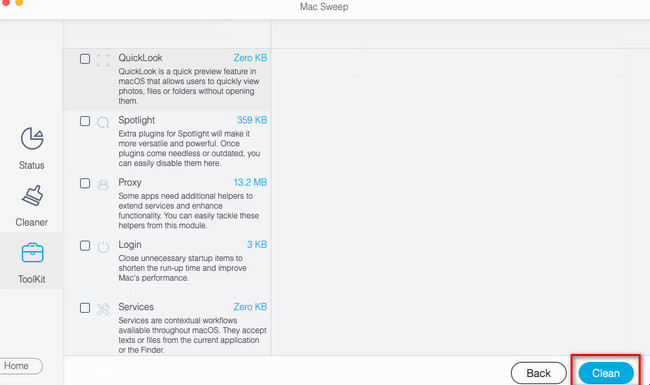

Con FoneLab Mac Sweep, borrará el sistema, correo electrónico, fotos, archivos basura de iTunes para liberar espacio en Mac.
- Administre fotos similares y archivos duplicados.
- Mostrarle el estado detallado de Mac con facilidad.
- Vacíe el contenedor de basura para obtener más espacio de almacenamiento.
Parte 4. Preguntas frecuentes sobre cómo formatear tarjetas de memoria en Mac
1. ¿Por qué no puedo formatear mi tarjeta SD Mac?
Existen causas razonables por las que no puedes formatear la tarjeta SD en tu Mac. Algunos de ellos son tarjetas SD dañadas, faltan mapas de partición y contienen archivos corruptos o errores de disco. Si es así, puedes utilizar el Primeros auxilios de la Utilidad de Discos característica, como mencionamos en la publicación. Sólo necesitas iniciar Utilidad de discos Y haga clic en el Primeros auxilios icono en la parte superior.
2. ¿Qué sucede si borro Macintosh HD en la Utilidad de Discos?
Todo se eliminará en tu Mac, incluidas sus versiones de macOS. Tu Mac también estará en su configuración predeterminada, como cuando la compraste por primera vez. Todo tipo de datos se eliminarán y no se podrán recuperar.
Seguir las técnicas de esta publicación lo llevará a un proceso de formateo seguro para su tarjeta de memoria Mac. Deje sus comentarios a continuación si tiene más problemas y preguntas. Además, recomendamos Barrido de Mac FoneLab si desea eliminar datos selectivos pero de gran tamaño.

Con FoneLab Mac Sweep, borrará el sistema, correo electrónico, fotos, archivos basura de iTunes para liberar espacio en Mac.
- Administre fotos similares y archivos duplicados.
- Mostrarle el estado detallado de Mac con facilidad.
- Vacíe el contenedor de basura para obtener más espacio de almacenamiento.
